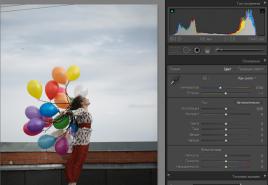Direct Commander เวอร์ชันเก่าสำหรับ windows เครื่องมือที่จำเป็นสำหรับผู้บัญชาการโดยตรง
มาพูดถึง Direct Commander กันในการถอดความวิดีโอนี้กัน
Direct Commander เป็นโปรแกรมฟรีจาก Yandex ซึ่งสร้างขึ้นสำหรับ Yandex.Direct โดยเฉพาะ หากคุณมีแคมเปญโฆษณาจำนวนมากหรือคุณทำงานกับคำหลักจำนวนมาก โปรแกรมนี้จะดีกว่าที่จะมีบนคอมพิวเตอร์ของคุณ ทำไม เนื่องจากผู้บังคับบัญชาเร่งการทำงานกับ Direct ในบางครั้ง ใช้ได้กับ Windows และ Mac OS
ก่อนอื่นคุณต้องติดตั้ง Direct Commander บนพีซีของคุณโดยดาวน์โหลดจากเว็บไซต์ทางการ www. โดยตรง. ยานเดกซ์. en/ ผู้บัญชาการ/ .
หลังจากที่คุณดาวน์โหลด Commander หากต้องการเปลี่ยนแปลงบัญชี Yandex.Direct คุณจะต้องเชื่อมต่ออินเทอร์เน็ตในสองกรณีเท่านั้น ประการแรก เมื่อคุณต้องการดาวน์โหลดข้อมูลจากบัญชีของคุณไปยังพีซี และประการที่สอง เมื่อคุณต้องอัปโหลดแคมเปญโฆษณาที่แก้ไขแล้วกลับไปยังเซิร์ฟเวอร์ Yandex เวลาที่เหลือ การทำงานกับโปรแกรมไม่จำเป็นต้องมีการเชื่อมต่ออินเทอร์เน็ต
ดาวน์โหลดผู้บัญชาการโดยตรง
ประโยชน์ของผู้บัญชาการ
- การทำงานในโปรแกรมช่วยให้คุณค้นหาได้อย่างง่ายดาย
- แทนที่อย่างรวดเร็วและคัดลอกคำหลัก
- การตรวจสอบข้อผิดพลาด ฯลฯ
- คุณยังสามารถคัดลอกแคมเปญโฆษณาทั้งหมดพร้อมกันเพื่อสร้างแคมเปญโฆษณาสำหรับภูมิภาคต่างๆ (ตั้งแต่เดือนพฤศจิกายน 2559 คุณสามารถทำได้ในอินเทอร์เฟซเว็บ)
ทำงานเป็นผู้บัญชาการโดยตรง
ไปที่การฝึกฝนและเคล็ดลับชีวิตเล็ก ๆ กัน
ไปที่ไซต์ไซต์ www. โดยตรง. ยานเดกซ์. enภายใต้ชื่อผู้ใช้และรหัสผ่านของคุณ ที่ด้านล่างของหน้า ในส่วนเครื่องมือ ให้เลือกลิงก์ DIRECT COMMANDER ในหน้านี้ คุณจะสามารถเรียนรู้เกี่ยวกับประโยชน์หลักของโปรแกรมนี้ ซึ่งผมยังไม่ได้กล่าวถึง คลิกปุ่ม INSTALL ทางด้านขวา
หลังจากติดตั้งบนพีซี คุณจะสามารถเข้าสู่ระบบบัญชี Ya.Direct ผ่าน Direct Commander ได้ก็ต่อเมื่อคุณมี อย่างน้อยบริษัทโฆษณาแม้แต่ร่างทดสอบ หลังจากนั้น อินเทอร์เฟซของโปรแกรมจะเปิดขึ้น หน้าต่างแบ่งออกเป็น 3 แท็บหลัก
คุณจะสามารถเข้าสู่ระบบบัญชี Ya.Direct ของคุณผ่าน Direct Commander ได้ก็ต่อเมื่อคุณมีแคมเปญโฆษณาอย่างน้อยหนึ่งรายการ
- แคมเปญ. ในแท็บแคมเปญ คุณสามารถดาวน์โหลดแคมเปญได้ง่ายๆ โดยคลิกปุ่มลูกศรบนแถบเครื่องมือ กำหนดการตั้งค่าในแท็บการตั้งค่าด้วย
- กลุ่มโฆษณา. ในแท็บที่สอง คุณสามารถกำหนดค่าพารามิเตอร์ได้แล้วที่ระดับของแคมเปญโฆษณา
- โฆษณาและวลี.
หากคุณมีบัญชีตัวแทน จะมีแท็บอื่นพร้อมรายชื่อลูกค้า
 ในแถบเครื่องมือ ปุ่มสุดท้ายคือ PANEL SIZES ฉันมักจะเลือกมุมมองที่จะแสดงเฉพาะสองแท็บสุดท้ายในหน้าต่าง เพราะฉันไม่ต้องการระดับแคมเปญในการแก้ไข และฉันขยายหน้าต่างประกาศและวลีให้ใหญ่ขึ้นเพื่อให้ทำงานสะดวกยิ่งขึ้น
ในแถบเครื่องมือ ปุ่มสุดท้ายคือ PANEL SIZES ฉันมักจะเลือกมุมมองที่จะแสดงเฉพาะสองแท็บสุดท้ายในหน้าต่าง เพราะฉันไม่ต้องการระดับแคมเปญในการแก้ไข และฉันขยายหน้าต่างประกาศและวลีให้ใหญ่ขึ้นเพื่อให้ทำงานสะดวกยิ่งขึ้น
ตัวอย่างเช่น ให้คัดลอกกลุ่มโฆษณาที่มีอยู่แล้ววางโดยใช้ปุ่มเมาส์ขวา จากนั้นลบคำหลักทั้งหมดออกจากแท็บสุดท้าย ฉันมีรายการคำหลักที่เตรียมไว้แล้ว บนแถบเครื่องมือ ให้เลือกไอคอนที่มีรูปภาพของเอกสารใหม่ และเพิ่มวลีใหม่ลงในหน้าต่างที่ปรากฏขึ้น (แก้ไขคีย์เวิร์ดเล็กน้อยก่อนเพิ่ม)
ในตัวอย่างของฉัน ปรากฎว่ามีอักขระมากกว่าที่ Coammander อนุญาต และนั่นเป็นสาเหตุที่ไอคอนข้อผิดพลาดปรากฏถัดจากกลุ่มโฆษณา สามารถแก้ไขได้โดยคลิกที่ปุ่ม BREAK GROUP
แต่ก่อนหน้านั้นเรามาลองทำ cross-backing track กันก่อนนะครับ
ในการดำเนินการนี้ ให้ค้นหาไอคอนที่มีรูปภาพของเอกสารและดินสอ (กำลังแก้ไข) เลือก PHRASE CORRECTION ในหน้าต่างป๊อปอัป จากนั้นเลือก CORRECTION INTERCECTIONS AND REMOVE DOUBLE ตกลง จากนั้นสมัคร
หลังจากนั้น ฉันได้รับข้อผิดพลาดในคอลัมน์ CPC ในการแก้ไขปัญหานี้ เราพบไอคอนที่มีไม้กายสิทธิ์ MASTER PRICE คลิก กำหนดราคาคลิก เช่น 3 รูเบิล และไม่เกิน 3 รูเบิล ทำเครื่องหมายที่ช่องสำหรับวลีทั้งหมด จากนั้นติดตั้ง
 ตอนนี้ข้อผิดพลาดได้รับการแก้ไขแล้ว สิ่งเดียวที่ต้องแก้ไขคือการใช้คีย์เวิร์ดทั้งหมดเป็นตัวพิมพ์ใหญ่ ในการดำเนินการนี้ ให้เลือกไอคอนที่มีรูปภาพของเอกสารและดินสอ (กำลังแก้ไข) จากนั้นจึงเปลี่ยนกรณีของวลี ใช้การกระทำที่ใช้อักษรตัวพิมพ์ใหญ่
ตอนนี้ข้อผิดพลาดได้รับการแก้ไขแล้ว สิ่งเดียวที่ต้องแก้ไขคือการใช้คีย์เวิร์ดทั้งหมดเป็นตัวพิมพ์ใหญ่ ในการดำเนินการนี้ ให้เลือกไอคอนที่มีรูปภาพของเอกสารและดินสอ (กำลังแก้ไข) จากนั้นจึงเปลี่ยนกรณีของวลี ใช้การกระทำที่ใช้อักษรตัวพิมพ์ใหญ่
หลังจากการเปลี่ยนแปลงเหล่านี้ ให้กลับไปที่แท็บกลุ่มโฆษณา คลิกกลุ่มโฆษณาที่มีไอคอนข้อผิดพลาดอยู่ข้างๆ แล้วเลือกแบ่งกลุ่มโฆษณา ซึ่งจะทำให้มีกลุ่มโฆษณาเพิ่มขึ้นอีกหลายกลุ่มที่มีโฆษณาและการเสนอราคาเดียวกัน ซึ่งสะดวกมาก
วันนี้ฉันบอกคุณเกี่ยวกับคุณสมบัติบางอย่างของโปรแกรมนี้ ตอนนี้คุณเห็นว่าโปรแกรมนี้จำเป็น เพราะเราค้นหาวลีสำคัญได้อย่างรวดเร็ว และถ้าคุณต้องการทำงานใน Yandex.Direct ให้เร็วเท่าๆ กัน อย่าลืมดาวน์โหลดโปรแกรมนี้และลองใช้งานฟังก์ชันต่างๆ สักหน่อย สำรวจความเป็นไปได้ทั้งหมด
ถึงตอนนั้นเจอกันใหม่! ขอให้โชคดี!
ที่ Yandex.Directแอปพลิเคชั่นใหม่ที่รอคอยมานานปรากฏขึ้น ผู้บัญชาการโดยตรงซึ่งช่วยให้คุณไม่ต้องสับสนและปรับปรุงงานของคุณไปพร้อม ๆ กันด้วยแคมเปญโฆษณาและโฆษณาจำนวนมาก
นี่คือคุณสมบัติบางอย่างของอินเทอร์เฟซที่อัปเดตใหม่:
- ช่วยให้คุณค้นหาแคมเปญ ลูกค้า และโฆษณาที่จำเป็นสำหรับคำหลักและวลีที่กำหนดได้ทันที
- สร้างแคมเปญโฆษณาใหม่โดยโหลดโฆษณาจากไฟล์
- ทำการเปลี่ยนแปลงหลายแคมเปญพร้อมกัน
คุณสามารถทำงานใน Commander แบบออฟไลน์ โดยไม่ต้องดาวน์โหลดหน้าเว็บ คุณจะต้องใช้อินเทอร์เน็ตเมื่อเริ่มทำงาน เมื่อคุณต้องการดาวน์โหลดและซิงโครไนซ์ข้อมูลที่มีอยู่ทั้งหมด Commander ช่วยให้คุณทำงานได้เร็วกว่าเว็บอินเตอร์เฟสทั่วไป ซึ่งสะดวกมาก ดังนั้นจึงจำเป็นอย่างยิ่งสำหรับผู้ดูแลเว็บที่มี Yandex.Directแคมเปญโฆษณาจำนวนมาก
ผู้บัญชาการโดยตรง - รายละเอียด
Direct Commander คืออินเทอร์เฟซ Direct ที่ออกแบบมาเพื่อให้ทำงานกับโฆษณาขนาดใหญ่ได้ง่ายขึ้น
DC ช่วยให้คุณ:
- จัดการกับคำหลัก โฆษณา แคมเปญ และลูกค้าจำนวนมากได้อย่างง่ายดาย
- เพื่อดำเนินการสร้างแคมเปญโฆษณาโดยดาวน์โหลด RO จากไฟล์ใด ๆ
- ทำการปรับเปลี่ยน RK ขนาดใหญ่
- ค้นหาคีย์เวิร์ดจากคำอื่นๆ นับพันรายการด้วยการคลิกเพียงไม่กี่ครั้ง
- ค้นหาคีย์เวิร์ดที่อ้างถึง RK และ RO grappa ต่างๆ
- ค้นหาโฆษณาท่ามกลาง RO อื่น ๆ อีกมากมาย
- ค้นหา RO ทั้งหมดที่อาจเป็นของแคมเปญหรือกลุ่มต่างๆ
- ทำการแก้ไขพร้อมกันของคำหลักจำนวนมาก
- ในวลีจำนวนมาก ให้แก้ไขประเภทเดียวกันที่คล้ายกัน
- เปลี่ยนลิงค์และข้อความในโฆษณาจำนวนมาก
หลักการทำงานของ DC
ผู้บัญชาการใช้เทคโนโลยี API จาก YaD ถ้าเราพูดถึงผู้ใช้ เราสามารถพูดได้ว่าการทำงานผ่าน DC ทำได้ดังนี้:
- อันดับแรก เราดาวน์โหลดข้อมูลเกี่ยวกับแคมเปญและลูกค้าจาก Yandex.Direct
- สร้างหรือแก้ไข RC ทั้งหมดนี้ถูกเก็บไว้ในพีซีของคุณ
- เราส่งข้อมูลที่ป้อนไปยังเซิร์ฟเวอร์ Yandex Direct
โปรดจำไว้ว่างานของ DC กับเซิร์ฟเวอร์ไม่ได้ดำเนินการโดยอัตโนมัติ อย่าลืมใช้คำสั่งจากบุคคล
เริ่มต้น: คุณคือเอเจนซี่
ในระหว่างการเปิดตัว DC ครั้งแรก คุณจะต้องป้อนข้อมูลบัญชีใน POISON เมื่อกระบวนการอนุญาตเสร็จสิ้น แผงทั้งหมดใน DC จะว่างเปล่า เนื่องจากยังไม่ได้รับข้อมูลจากเซิร์ฟเวอร์ ในการรับข้อมูล คุณต้องคลิกที่ปุ่ม "รับรายชื่อลูกค้า" เมื่อเสร็จแล้ว คุณต้องคลิกที่ปุ่มเพื่อรับลูกค้าโฆษณาสำหรับลูกค้าที่เลือก หลังจากได้รับ RC คุณต้อง "รับกลุ่ม"
เริ่มต้น: คุณคือผู้โฆษณา
ลำดับการทำงานเหมือนกับหน่วยงาน โดยค่าเริ่มต้น บุคคลที่เป็นลูกค้าของเอเจนซีจะไม่สามารถใช้ POISON API ได้
หน้าต่าง DK สำหรับหน่วยงาน
ข้อมูลทั้งหมดที่คุณสามารถใช้ได้ใน POISON จะแสดงใน Commander ตัวเลือกของลูกค้าในแผงแรกจะแสดงในแผงที่อยู่ติดกัน RK และพารามิเตอร์ หากคุณเลือกไม่ใช่ลูกค้า แต่เป็นตัวแทนของเอเจนซี่โฆษณา คุณจะเห็นแคมเปญทั้งหมดที่ตัวแทนนี้สามารถทำงานได้
หน้าต่าง DK สำหรับผู้โฆษณา
กลุ่ม RO และคำหลัก
แท็บโฆษณาให้ตัวเลือกแก่คุณในการดูภาพขนาดย่อของ PO และแท็บกลุ่มโฆษณาจะแสดงภาพขนาดย่อของโฆษณาตัวใดตัวหนึ่งในกลุ่มนั้น
เมื่อดับเบิลคลิกที่ภาพขนาดย่อ คุณจะเห็นตารางที่คุณสามารถแก้ไข RO ได้
แท็บวลีจะเป็นสีเทาสำหรับผู้ที่ไม่ได้ใช้งาน:
- คำหลักที่ถูกปิดใช้งานเนื่องจากอัตราการคลิกผ่านต่ำ
- กุญแจที่รวมอยู่ใน RO และ RK ที่หยุดทำงานหรือไม่ทำงาน
การเลือกไอเทมจำนวนมากใน Commander
หากคุณกด Ctrl หรือ Shift ค้างไว้ คุณจะสามารถเลือกโฆษณา กลุ่ม คำหลัก และแคมเปญโฆษณาได้หลายรายการพร้อมกัน ในการเลือกองค์ประกอบทั้งหมดที่อยู่ในแท็บ คุณต้องคลิกที่องค์ประกอบแรก จากนั้นใช้คีย์ผสม Shift + End
ในการพิจารณาว่าคีย์หรือ RO อยู่ที่ใด (ของแคมเปญและกลุ่มใด) ลิงก์ที่สามารถดูได้ที่ด้านบนของแท็บจะช่วยได้
เครื่องมือนี้มักใช้สำหรับ:
- ค้นหาคีย์หรือ RO อย่างรวดเร็วที่รวมอยู่ใน RC หรือกลุ่มต่างๆ
- การประมูลจำนวนมาก
- แก้ไขคีย์และ RO จำนวนมากโดยใช้ฟังก์ชันการแทนที่
เครื่องมือค้นหาด่วน
ที่ด้านล่างของแท็บคือตัวกรองที่ช่วยให้คุณสามารถเลือกรายการได้อย่างรวดเร็ว
คุณสามารถใช้ตัวกรองเหล่านี้:
- ตัวกรองข้อความ
- ฟ้าผ่า. ใช้เพื่อเลือกวัตถุที่แก้ไขเพื่อส่งไปยังเซิร์ฟเวอร์ Yandex Direct
- เครื่องหมายดอกจัน ใช้ปุ่มที่เกี่ยวข้อง คุณจะเลือกวัตถุทั้งหมดที่มีดาว
- ช่องทาง ปุ่มนี้ซ่อนหรือแสดงวัตถุที่ไม่ใช้งาน
การตั้งค่าคอลัมน์ในตาราง
แท็บ กลุ่มโฆษณา แคมเปญ ตลอดจนวลีและโฆษณา ช่วยให้คุณปรับแต่งการแสดงคอลัมน์ป้ายกำกับ:
- คุณสามารถเปลี่ยนลำดับของคอลัมน์ได้ด้วยการลากด้วยเมาส์
- คุณสามารถแสดงและซ่อนคอลัมน์โดยใช้เมนูบริบท หากต้องการเรียกใช้ คุณต้องคลิกขวาที่ส่วนหัวของคอลัมน์
เราได้รับข้อมูลใน DC จากเซิร์ฟเวอร์ Yandex Direct
ในการดาวน์โหลดข้อมูลจากเซิร์ฟเวอร์ คุณต้องทำงานกับปากกาดังที่กล่าวไว้ข้างต้น หากคุณเป็นตัวแทนของเอเจนซี่ คุณต้องเลือกลูกค้าที่ต้องการก่อน จากนั้นดาวน์โหลดข้อมูลโดยใช้ปุ่มสีเทาที่มีลูกศรชี้ลง หากคุณเป็นผู้โฆษณา ให้คลิกที่ลูกศรนี้ทันที หลังจากนั้น คุณต้องดาวน์โหลดข้อมูลโดยใช้คีย์เดียวกันสำหรับแคมเปญทั้งหมดที่คุณต้องการใช้งาน
กำลังส่งข้อมูลไปยังเซิร์ฟเวอร์พิษ
การตั้งค่าทั้งหมดที่ทำไว้จะเริ่มทำงานหลังจากที่คุณส่งไปยังเซิร์ฟเวอร์พิษ คุณสามารถส่ง RK ทั้งหมดหรือส่งได้เฉพาะพารามิเตอร์เท่านั้น ไม่สามารถส่งกลุ่มโฆษณาแต่ละกลุ่มได้
หลังจากเลือก RK ที่ต้องการแล้ว (แคมเปญที่ต้องการ) คุณต้องคลิกปุ่มสีเทาที่มีลูกศรขึ้น แคมเปญที่ส่งไปยังเซิร์ฟเวอร์ได้จะมีไอคอนสายฟ้าอยู่ข้างๆ ชื่อ หากมีวงกลมสีแดงที่มี "อิฐ" สีขาวอยู่ข้างๆ แคมเปญ แสดงว่าแคมเปญโฆษณานี้มีข้อผิดพลาดและไม่สามารถอัปโหลดไปยังเซิร์ฟเวอร์ได้ หากคุณวางเมาส์เหนือไอคอนนี้ คำแนะนำเครื่องมือจะแสดงข้อผิดพลาดที่เกิดขึ้น
การสร้างแคมเปญโฆษณา
ในการสร้าง RC คุณต้องทำสิ่งต่อไปนี้:
- เลือกลูกค้า (หากคุณเป็นตัวแทนของเอเจนซี่)
- คลิกที่ปุ่ม "สร้างแคมเปญ" ในแท็บที่เกี่ยวข้อง
- ตั้งค่าที่จำเป็นในแท็บพารามิเตอร์ RC
- สร้างกลุ่ม PO ที่ต้องการบนแท็บกลุ่มโฆษณา
- ตั้งค่าโฆษณา
- บนแท็บวลี กำหนดค่าคำหลัก: ป้อนคำหลักที่จำเป็น และกำหนดลำดับความสำคัญและต้นทุนต่อคลิกสำหรับคำหลักเหล่านั้น
- อัปโหลด RK ที่สร้างขึ้นไปยังเซิร์ฟเวอร์ Yandex Direct
บันทึก. ในการตั้งค่านามบัตรหรือเพิ่มรูปภาพ ให้ดับเบิลคลิกที่ช่องนามบัตรหรือช่องชื่อรูปภาพตามลำดับ
การเพิ่มคีย์เวิร์ด
ในการเพิ่มคีย์ คุณต้องเลือกกลุ่มก่อน จากนั้นคลิกที่ปุ่มเพื่อสร้าง "วลีใหม่" ซึ่งจะเปิดหน้าต่างที่คุณสามารถป้อนหรือวางคำหลักได้
คุณสามารถใช้วิธีการต่อไปนี้เพื่อระบุวลีใหม่:
- วางบนบรรทัดโดยใช้เครื่องหมายจุลภาคเป็นตัวคั่น
- ป้อนคำหลักในคอลัมน์ทีละรายการ
- ใช้หลักการของรุ่น เช่น (ซ่อมแซม | ซ่อมแซม) (บ้าน | อพาร์ตเมนต์)
การสร้างคีย์เวิร์ด
หากคุณใช้ตัวอย่างข้างต้นเพื่อสร้างคำหลัก กล่าวคือ: “(ซ่อมแซม|ซ่อมแซม) (บ้าน|อพาร์ทเมนต์)” คุณจะได้วลีสำคัญต่อไปนี้: เรากำลังซ่อมแซมบ้าน เรากำลังซ่อมแซมอพาร์ตเมนต์ เรา กำลังซ่อมแซมบ้าน เรากำลังซ่อมแซมอพาร์ตเมนต์
นำเข้าคำสำคัญจากไฟล์ภายนอก
ในการนำเข้าข้อมูลจากไฟล์ที่มีนามสกุล XLS, CSV หรือ TXT (โดยทั่วไป เอกสารที่มีรูปแบบตาราง) คุณต้องกดนำเข้าข้อมูลจากปุ่มไฟล์ จากนั้นเลือกเอกสารที่จำเป็น
หากไฟล์ไม่มีมาร์กอัปแบบตาราง คุณต้องใช้คีย์เพื่อนำเข้าคีย์เวิร์ดจากบัฟเฟอร์
ด้วยเหตุนี้ หน้าต่างสำหรับการนำเข้าโฆษณาจากตารางจะเปิดขึ้น หากคุณเห็นข้อความที่อ่านไม่ได้จากการกระทำเหล่านี้ คุณจำเป็นต้องกำหนดค่าการเข้ารหัสที่ใช้บนแท็บภาษา หลังจากนั้น คลิกที่ "สมัคร" และระบุประเภทของข้อมูลที่อยู่ในคอลัมน์ หากมีค่าที่ไม่ถูกต้องในคอลัมน์ใดคอลัมน์หนึ่ง ค่าเหล่านั้นจะถูกเน้นด้วยสีชมพู
ในความเห็นของคุณ หากทุกอย่างได้รับการตั้งค่าอย่างถูกต้อง คุณจำเป็นต้องสร้าง AC ใหม่สำหรับคำหลักเหล่านี้ หากการนำเข้าไม่ถูกต้องหรือไม่ถูกต้อง คุณจะเห็นไอคอนสีแดงที่คุ้นเคยพร้อม "อิฐ" สีขาว
หลังจากแก้ไขข้อผิดพลาดที่ระบุไว้ คุณต้องกำหนดค่าพารามิเตอร์ของ RK และส่งไปยังเซิร์ฟเวอร์ YaD
รายละเอียดที่สำคัญ ผู้ใช้ Direct Commander ทุกคนสามารถนำเข้า RC ทั้งหมด (หรือที่เลือก) ไว้ในไฟล์เดียวด้วยนามสกุล CSV ในไฟล์นี้ คุณสามารถทำการตั้งค่าที่จำเป็น แล้วนำเข้ากลับ
เราคัดลอกแคมเปญโฆษณาใน DC
การจัดลำดับ:
- เลือกลูกค้าที่มี CA ที่คุณต้องการคัดลอก
- เลือกอาร์เค
- เปิดใช้งานคีย์ผสมคัดลอกสำหรับระบบปฏิบัติการของคุณ (สำหรับ Windows นี่คือ Ctrl + C)
- หากคุณต้องการคัดลอก AC สำหรับลูกค้ารายอื่น จะต้องเลือกบนแท็บ "ไคลเอนต์"
- เปิดใช้งานการวางคีย์ผสมสำหรับระบบปฏิบัติการของคุณ (สำหรับ Windows นี่คือ Ctrl + V)
- ทำการเปลี่ยนแปลงในสำเนาที่สร้างขึ้น
- อัปโหลดแคมเปญไปยังเซิร์ฟเวอร์ Yandex Direct
เราเริ่มต้น หยุด และส่งการกลั่นกรองแคมเปญโฆษณาโดยใช้ DC
หลังจากส่งแคมเปญโฆษณาไปยังเซิร์ฟเวอร์ Yandex Direct จะได้รับสถานะ "ร่าง" หลังจากนั้นสามารถส่งไปยังผู้ตรวจสอบพิษได้ แคมเปญโฆษณาจะเริ่มทำงานเมื่อการกลั่นกรองสำเร็จและชำระเงินแล้ว เป็นไปไม่ได้ที่จะจ่ายเงินสำหรับแคมเปญโฆษณาผ่าน DC ซึ่งสามารถทำได้โดยใช้เว็บอินเตอร์เฟส Yandex Direct เท่านั้น
หากต้องการส่งแคมเปญเพื่อกลั่นกรอง เริ่ม หยุด เก็บถาวร หรือยกเลิกการเก็บถาวร คุณต้องเปลี่ยนสถานะ:
- ขั้นแรก เลือก RC ที่ต้องการ
ในการส่งโฆษณา>สำหรับการดูแล เริ่ม หยุด เก็บถาวร หรือยกเลิกการเก็บ คุณต้องเปลี่ยนสถานะ:
- เลือกแคมเปญโฆษณาที่ต้องการ (หรือหลายรายการ) แท็บ "กลุ่มโฆษณา" จะแสดงกลุ่มของโฆษณาทั้งหมด
- ใน "กลุ่มโฆษณา" เลือกกลุ่ม (หรือหลายกลุ่ม)
- ในแท็บ "ประกาศ" คุณต้องเลือก RO (หรือหลายรายการ)
- คลิกขวาที่แคมเปญโฆษณาที่เลือก จากนั้นเลือก "เปลี่ยนสถานะ" จากนั้นเลือกการดำเนินการที่ต้องการ
สำหรับทั้งโฆษณาและแคมเปญ การแก้ไขที่เลือกจะต้องอัปโหลดไปยังเซิร์ฟเวอร์
วางและคัดลอก...
แคมเปญโฆษณา
DC ช่วยให้คุณดำเนินการคัดลอกและเคลื่อนย้าย RC ไปพร้อมกับกลุ่ม คีย์ และ RO สำหรับสิ่งนี้คุณต้อง:
- เลือก RK ที่ต้องการในแท็บแคมเปญ
- ใช้คีย์ผสม Ctrl+C และ Ctrl+X เพื่อคัดลอกและย้ายตามลำดับ การดำเนินการเหล่านี้จะเรียกว่า OP_KOP
- ในการวางในตำแหน่งที่ต้องการของ RK คุณต้องใช้คีย์ผสม Ctrl + V การดำเนินการเหล่านี้จะเรียกว่า OP_VST
กลุ่มโฆษณา
สำหรับการดำเนินการคัดลอกและย้ายกลุ่มโฆษณาใน DC คุณต้อง:
- เลือก RC ที่ต้องการ
- เรียกใช้ OP_COP
- เลือกแคมเปญโฆษณาที่คุณต้องการวางกลุ่มโฆษณาที่คัดลอก
- ดำเนินการ OP_VST
โฆษณา
- เลือก RC ที่ต้องการ
- เลือกกลุ่มโฆษณาที่ต้องการ
- เลือกโฆษณาที่คุณต้องการ
- เรียกใช้ OP_COP
- เลือกกลุ่มที่คุณต้องการวางโฆษณาที่คัดลอกมา
- ดำเนินการ OP_VST
วลี
สำหรับการคัดลอกและย้ายคำสำคัญใน DC คุณต้อง:
- เลือก RC ที่ต้องการ
- เลือกกลุ่มโฆษณาที่ต้องการ
- เลือกวลีสำคัญที่ต้องการ
- เรียกใช้ OP_COP
- เลือกกลุ่มโฆษณาที่คุณต้องการวางคำหลักที่คัดลอกมา
- ดำเนินการ OP_VST
การแทรกและคัดลอกเนื้อหาคอลัมน์ใน DC
Direct Commander มีความสามารถในการคัดลอกและวางทุกอย่างที่อยู่ในคอลัมน์ สิ่งนี้ทำให้คุณสามารถถ่ายโอนข้อมูลระหว่าง DC กับโปรแกรมอื่นๆ ได้อย่างรวดเร็ว และอยู่ตรงกลางของ Commander เอง
ไฮไลท์คอลัมน์
- ในการเลือกคอลัมน์ คุณต้องคลิกขวาที่ส่วนหัวและเลือกรายการเมนูบริบทที่เรียกว่า "เลือกคอลัมน์"
- หากคุณต้องการเลือกหลายคอลัมน์ คุณต้องเลือก LMB ตามลำดับ จากนั้นจึงดำเนินการตามคอลัมน์เดียว
การคัดลอกข้อมูลในคอลัมน์
- ขั้นแรก เลือกคอลัมน์ที่จะคัดลอก
- เราคลิกขวาที่ชื่อและเลือกรายการเมนูบริบทที่เรียกว่า "คัดลอกคอลัมน์" ข้อมูลนี้ลงเอยที่คลิปบอร์ด จากตำแหน่งที่สามารถวางลงในโปรแกรมส่งข้อความ โปรแกรมแก้ไขข้อความ หรือสเปรดชีตได้
แทรกข้อมูลลงในคอลัมน์
ในการแทรกข้อมูล คุณสามารถใช้อาร์เรย์ข้อมูลจากจำนวนแถวและคอลัมน์ที่แตกต่างกันได้ ข้อมูลสำหรับการคัดลอกสามารถนำโดยตรงไปยัง DC หรือในไฟล์ภายนอก สิ่งนี้เกิดขึ้นได้อย่างไร:
- ข้อมูลถูกแทรกลงในคอลัมน์ที่กำลังแก้ไขเท่านั้น
- ก่อนทำการแทรกข้อมูล คุณต้องเลือกคอลัมน์ที่จำเป็นก่อน หากยังไม่เสร็จสิ้น การแทรกข้อมูลจะดำเนินการในคอลัมน์ที่เรียงต่อกัน (ในแถว)
- ไม่มีการแทรกบรรทัดว่างที่ส่วนท้าย
กำลังบันทึกข้อมูลจาก DC ไปยังไฟล์
คุณสามารถส่งออกไปยังกลุ่ม DC, RO และแคมเปญเป็นไฟล์ที่มีนามสกุล XLS เพียงจำไว้ว่าข้อมูลสำหรับการส่งออกไม่ได้มาจากพิษ แต่มาจาก DC ดังนั้นก่อนส่งออก คุณต้องนำข้อมูลล่าสุดจากเซิร์ฟเวอร์ Yandex Direct
ค้นหาและแทนที่ฟังก์ชัน...
ขณะทำงานกับฟังก์ชันการค้นหาและแทนที่ คุณสามารถเปลี่ยนแฟรกเมนต์ใหม่ได้หลัง ก่อน และแทนแฟรกเมนต์ที่พบ
คุณสามารถทำการเปลี่ยนแปลงโดยไม่ต้องทำการค้นหา ในการดำเนินการนี้ คุณต้องเลือก "ค่าทั้งหมด" ในช่องค้นหา
ในการปรับแต่งพารามิเตอร์ ให้ใช้บล็อกการปรับแต่ง มีการแทนที่ทั้งสำหรับองค์ประกอบเดียวและทั้งหมดในครั้งเดียว
ในโฆษณา
เมื่อใช้ DC คุณสามารถแก้ไขข้อผิดพลาด เปลี่ยนข้อความ ลิงก์ และชื่อโฆษณาได้เกือบจะในทันที แม้ว่าจะอยู่ในแคมเปญหรือกลุ่มต่างๆ ก็ตาม
- อันดับแรก เลือก RK
- เลือกกลุ่มโฆษณา
- สำหรับการค้นหาและแทนที่ คุณสามารถใช้ทั้งโฆษณาในกลุ่มและเลือกบางโฆษณา
- หลังจากเลือกโฆษณาที่คุณต้องการแก้ไขแล้ว ให้คลิกที่ปุ่มที่เหมาะสม (ดินสอสีเทาในรูปสี่เหลี่ยมผืนผ้าสีเทา)
- เรากำหนดพารามิเตอร์สำหรับการแทนที่
ในคีย์เวิร์ด
- เลือกแคมเปญโฆษณาที่ต้องการ
- เลือกกลุ่มโฆษณา
- หากคุณต้องการทำงานเฉพาะกับแต่ละคีย์ จะต้องเลือกคีย์เหล่านั้นด้วย หากคุณไม่ได้เลือกอะไร ขั้นตอนการค้นหาและแทนที่จะดำเนินการในคำหลักทั้งหมด
- หลังจากเลือกคำหลักที่คุณต้องการแก้ไขแล้ว ให้คลิกที่ปุ่มที่เกี่ยวข้อง (ดินสอสีเทาในรูปสี่เหลี่ยมผืนผ้าสีเทา)
- เรากำหนดพารามิเตอร์ทดแทน
การตั้งค่าแคมเปญโฆษณาหลายรายการใน DC
หากต้องการ คุณสามารถตั้งค่ากลยุทธ์การแสดงผล การกำหนดเป้าหมายตามภูมิศาสตร์ และการกำหนดเป้าหมายตามเวลา สำหรับโฆษณาหลายรายการพร้อมกันได้หากต้องการ
ในการดำเนินการนี้ ก่อนอื่นให้เลือกแคมเปญโฆษณา จากนั้นป้อนค่าที่จำเป็นในแท็บการตั้งค่าแคมเปญโฆษณา
การทำงานกับรูปภาพใน DC
เมื่อใช้ DC คุณสามารถแก้ไขภาพ RO จำนวนมากเพื่อแสดงบนหน้า YAN ได้
การใช้ปุ่ม "ตัวช่วยสร้างรูปภาพ" บนแท็บโฆษณา คุณสามารถทำงานกับข้อมูลกราฟิกได้ คุณสามารถอัปโหลดรูปภาพในการตั้งค่าอินเทอร์เน็ตมาตรฐานได้ที่นี่: GIF, JPEG หรือ PNG
เราตั้งค่านามบัตรใน DC สำหรับ ...
โฆษณา
บนแท็บโฆษณา คุณต้องดับเบิลคลิกที่ฟิลด์นามบัตร หลังจากนั้น หน้าต่าง Virtual Business Card จะเปิดขึ้น ซึ่งคุณสามารถ:
- สร้างนามบัตรใหม่
- คัดลอกนามบัตรโดยใช้ RO อื่น
- แก้ไขการตั้งค่า;
- ลบนามบัตรเสมือน
RO หลายรายการ
- จากนั้นเลือก RO
- เรียกเมนูบริบทสำหรับโฆษณาที่เลือก ในนั้นคุณต้องเลือก นามบัตร → แก้ไข
ในหน้าต่างแก้ไขนามบัตรเสมือน Yandex Direct คุณสามารถ:
- ทำการปรับเปลี่ยนแบบเดียวกัน
- สร้างนามบัตรที่เหมือนกันสำหรับ PO ที่เลือก
- คัดลอก BB ไปยังโฆษณาที่เลือก
- นำวัตถุระเบิดออกจาก RO ทั้งหมด
จะกำหนดราคาเสนอใน Direct Commander ได้อย่างไร?
ใน DC คุณสามารถทำงานกับต้นทุนของการคลิกสำหรับคำหลักที่เลือกได้หลากหลายซึ่งสามารถอยู่ในแคมเปญ กลุ่ม และโฆษณาที่แตกต่างกัน
- ขั้นแรกให้เลือก RC ที่คุณต้องการ
- จากนั้นเลือกกลุ่ม RO ที่คุณต้องการ
- ตอนนี้คุณสามารถทำงานกับต้นทุนต่อคลิกสำหรับคำหลักที่คุณต้องการ
- เมื่อต้องการทำสิ่งนี้ ให้คลิกที่ปุ่มที่มี "ไม้เท้าวิเศษ" (ปุ่มเสนอราคา)
- หน้าต่างราคาเสนอจะเปิดขึ้น คุณสามารถระบุราคาเสนอได้เฉพาะในการค้นหา เฉพาะในเครือข่ายโฆษณา Yandex หรือทั้งสองอย่าง
- หลังจากกำหนดราคาทั้งหมดแล้ว ให้คลิกที่ปุ่ม "ติดตั้ง"
แยกคำหลักใน DC ด้วยคำ
การแยกคำหลักด้วยคำ คำหลักหนึ่งคำแบ่งออกเป็นสองคำหลัก:
- คำที่เลือกจะถูกเพิ่มในวลีสำคัญหนึ่งวลี
- สำหรับวลีอื่น คำนี้จะกลายเป็นคีย์เวิร์ดเชิงลบ หากคุณนำวลีสำคัญ "sell a house" มาหารด้วยคำว่า "price" ดังนั้นจะมี 2 วลี "sell a house price" และ "sell a house-price"
พารามิเตอร์บริการในไซต์ลิงก์
Direct Commander มีสองสิ่งเช่น: พารามิเตอร์ 2 และพารามิเตอร์ 1 ซึ่งคุณจะไม่พบในอินเทอร์เฟซ Poison มาตรฐาน พารามิเตอร์เหล่านี้จะเพิ่มลงในไซต์ลิงก์โดยอัตโนมัติ การวิเคราะห์พารามิเตอร์เหล่านี้ในภายหลังทำให้คุณสามารถตรวจสอบการเปลี่ยนแปลงตามคำหลักและแสดงข้อมูลเพิ่มเติมแก่ผู้ใช้ และอื่นๆ
ข้อจำกัดของผู้บังคับบัญชาตรง
ข้อจำกัดทางเทคนิค
- การดำเนินการใดๆ กับแคมเปญถูกจำกัดไว้ที่ 100 ต่อ 1 วัน
- คุณสามารถเพิ่มหรือแก้ไข PO ได้เพียง 1,000 ครั้งสำหรับ RC ต่อวัน
- จำนวนการดำเนินการทั้งหมดถูก จำกัด ไว้ที่ 50,000 ต่อวัน
หากคุณเกินขีดจำกัดเหล่านี้ คุณสามารถดำเนินการที่ตามมาทั้งหมดได้ในช่วงเวลาสิบนาที
ต้องการสร้างบริบท? นี่คือคำแนะนำของฉัน - (ลิงก์ไปยังเวอร์ชันเก่า) และเชี่ยวชาญโปรแกรมที่มีประโยชน์นี้ด้วยอินเทอร์เฟซที่เป็นมิตร เวลาที่ใช้จะได้ผล!
การบอกว่าการใช้ Direct Commander นั้นสะดวกกว่าการทำงานในส่วนต่อประสาน Direct มากเท่ากับไม่ต้องพูดอะไรเลย ดังนั้นเราจะวิเคราะห์ความสะดวกของโปรแกรมโดยใช้ตัวอย่างจริง และนี่คือ 7 ข้อโต้แย้งสำหรับคุณ " ด้านหลัง» . ขณะค้นหาเนื้อหาที่เป็นประโยชน์สำหรับบทความนี้ ฉันได้ค้นพบคุณลักษณะใหม่ 2 อย่างที่ฉันไม่รู้มาก่อน อ่านให้จบ!
อาร์กิวเมนต์ 1 กากบาทลบหรือกากบาทลบ
ฉันได้บอกคุณแล้วเกี่ยวกับตัวดำเนินการ Yandex โดยเฉพาะอย่างยิ่งเกี่ยวกับ โอเปอเรเตอร์ลบ "-" . ใช้เพื่อยกเว้นการแสดงผลสำหรับคำขอที่ไม่สนใจเรา นอกเหนือจากการยกเว้นข้อความค้นหา "ขยะ" ฉันยังใช้ตัวดำเนินการลบสำหรับสิ่งที่เรียกว่าเครื่องหมายกากบาท สมมติว่าเรามีวลีต่อไปนี้ในแคมเปญโฆษณาของเรา:

หากผู้ใช้พิมพ์ข้อความค้นหา "ซื้อเครื่องดูดฝุ่นในมอสโก" โฆษณาของเราสามารถแสดงได้ทั้งสำหรับวลีนี้และสำหรับวลี "ซื้อเครื่องดูดฝุ่น" และ "เครื่องดูดฝุ่น" ระบบจะกำหนดวลีที่จะเลือกแสดงอย่างไร? ในกรณีนี้ เพื่อหลีกเลี่ยงความสับสนและการแข่งขันระหว่างวลี เราใช้ฟังก์ชัน cross-minus ซึ่งมีให้ในโปรแกรม Direct Commander. โปรดทราบว่าโปรแกรม Google AdWords Editor (โปรแกรมสำหรับการทำงานอัตโนมัติใน Google Adwords) ไม่มีฟังก์ชันดังกล่าว และหากมีความจำเป็นในการข้ามลบใน AdWords คุณต้องหันไปใช้บริการของบุคคลที่สาม
สำหรับเครื่องหมายกากบาทใน Direct Commander เพียงคลิกที่ปุ่ม « การแก้ไขหลายรายการ” เลือกจากรายการดรอปดาวน์ “ การแก้ไขวลี” จากนั้นเลือก ปรับทางแยก ” และคลิกตกลง" โปรแกรมจะดำเนินการตามที่จำเป็น ดูตัวอย่างง่าย ๆ ครับ

อาร์กิวเมนต์ 2 การลบรายการที่ซ้ำกัน
ค่อนข้างสมเหตุสมผลที่จะโต้แย้งเพื่อสนับสนุน Direct Commander ด้วยฟังก์ชันเช่น "Remove Copys" การลบรายการที่ซ้ำกันคล้ายกับการลบแบบไขว้กันจะทำให้คุณสามารถหลีกเลี่ยงการแข่งขันภายในแคมเปญโฆษณาเดียวกันได้ ฟังก์ชั่นนี้ถูกเรียกโดยปุ่มเดียวกัน " การแก้ไขหลายรายการ". ตอนนี้เราเลือก "ลบรายการที่ซ้ำกัน" ลองเลย ไม่ยาก!
อาร์กิวเมนต์ 3 กรณีการเปลี่ยนแปลง
ก่อนที่ฉันจะเปิดฟังก์ชันเปลี่ยนตัวพิมพ์ใน Direct Commander ฉันเคยใช้โปรแกรมแก้ไขข้อความ Word ฉันคัดลอกวลีลงใน Word ใช้ฟังก์ชัน Case แล้วคัดลอกวลีกลับเข้าไปในแคมเปญโฆษณาใน Excel ตอนนี้สามารถทำได้ด้วยการคลิกเพียงไม่กี่ครั้ง ปุ่ม "Multi-Editing" กลับมาใช้งานได้อีกครั้ง ดูวิธีการ

อาร์กิวเมนต์ 4 ตัวช่วยสร้างรูปภาพ
คุณรู้ ไรอันคืออะไร ? แน่นอนคุณทำ! การโฆษณา บล็อกด้วยภาพที่มีสีสันที่ดึงความสนใจของเรา ฉันมักจะใช้รูปภาพเวอร์ชันต่างๆ สำหรับการทดสอบ ซึ่งปกติคือ 3 ถึง 5 สำหรับการแก้ไขรูปภาพอย่างรวดเร็ว ฉันใช้คุณสมบัติ Image Wizard ของ Direct Commander อะไรจะง่ายกว่านี้

อาร์กิวเมนต์ 5 นามบัตรเสมือน
การกรอกนามบัตรเสมือนจริงด้วย Direct Commander เป็นเรื่องน่ายินดี! ด้วยความช่วยเหลือของการปรับเปลี่ยนอย่างง่าย เราสร้างนามบัตรหนึ่งใบสำหรับแคมเปญโฆษณาทั้งหมดหรือกำหนดความแตกต่างสำหรับแต่ละกลุ่ม

อาร์กิวเมนต์ 6 ตัวกรอง
ตัวกรอง Direct Commander รองรับภาษาการสืบค้นพิเศษ ในการเริ่มโหมดป้อนข้อความค้นหา ให้ป้อนเครื่องหมาย "=" จากนั้นเลือกค่าที่ต้องการ ดังรูป ค้นหาและ/หรือกรองค่าที่ต้องการได้ง่าย

อาร์กิวเมนต์ 7 คัดลอกคอลัมน์
ฟังก์ชันที่สะดวกสำหรับการแก้ไขข้อความคือการคัดลอกทั้งคอลัมน์ในคราวเดียว สะดวกในการแก้ไขข้อมูลที่คัดลอกใน Excel แล้วโอนกลับ ตัวอย่างเช่น วิธีนี้จะสะดวกในการแก้ไขข้อความและชื่อโฆษณา

ดังนั้นในบทความนี้ เราได้เน้นคุณลักษณะที่มีประโยชน์เจ็ดประการซึ่งได้รับการสนับสนุนโดยผลิตผลของ Yandex ข้าพเจ้าจึงขอเตือนท่านอีกครั้งว่า ดาวน์โหลดผู้บัญชาการโดยตรงและทำงานอย่างง่ายดายและมีความสุข
Direct.Commander คืออะไร? แอปพลิเคชั่นนี้พัฒนาโดยผู้เชี่ยวชาญ Yandex เป็นโปรแกรมที่ขาดไม่ได้สำหรับผู้จัดการบริบท ท้ายที่สุดแล้ว กระบวนการไม่ได้หยุดอยู่ที่การเตรียมวัสดุและการเปิดตัวแคมเปญโฆษณา เพื่อให้ตำแหน่งแสดงประสิทธิภาพที่เหมาะสม จำเป็นต้องพัฒนาแนวทางส่วนบุคคลในการโฆษณาแต่ละบริการ สร้างแคมเปญหลายรายการและกลุ่มโฆษณาจำนวนมาก นอกจากนี้ ยังจำเป็นต้องดำเนินการเปลี่ยนแปลงอย่างต่อเนื่อง เพื่อจุดประสงค์ดังกล่าว จึงมีการสร้างเครื่องมือขึ้น และวันนี้ผมจะมาบอกวิธีการทำงานกับ Direct.Commander
เครื่องมือคืออะไร
ในการเริ่มต้น ให้ดาวน์โหลดเวอร์ชันล่าสุดโดยตรงจากเว็บไซต์ Direct
สำหรับผู้เชี่ยวชาญที่ยังใหม่ต่อการตั้งค่า Direct.Commander เราขอแนะนำให้คุณทำความคุ้นเคยกับความแตกต่างหลักของโปรแกรม ด้วยรูปลักษณ์ของเครื่องมือนี้ ทำให้สามารถจัดการแคมเปญได้อย่างสะดวกสบาย โดยทั่วไป กระบวนการทั้งหมด ไม่ว่าจะมีการเปลี่ยนแปลงอะไรก็ตาม จะดำเนินการในสามขั้นตอนหลัก
- เรียกใช้ Commander จากนั้นทำการเปลี่ยนแปลงที่จำเป็น ที่นี่ คุณจะได้รับข้อมูลล่าสุดเกี่ยวกับลูกค้ารายใดรายหนึ่ง เช่นเดียวกับแคมเปญของพวกเขา: กลุ่มโฆษณา โฆษณา และวลี หากคุณต้องการสร้างแคมเปญอีกครั้ง สามารถทำได้ผ่านโปรแกรมออฟไลน์



เพื่อหลีกเลี่ยงไม่ให้เวิร์กโฟลว์เสียเปล่า ก่อนที่คุณจะเริ่มแก้ไขแคมเปญใดๆ คุณต้องรับการเปลี่ยนแปลงล่าสุดก่อน จากนั้นจึงเริ่มทำการปรับเปลี่ยน
เหนือสิ่งอื่นใด Direct.Commander มีข้อได้เปรียบ - ทำงานพร้อมกันกับลูกค้าที่แตกต่างกัน สิ่งนี้ไม่เพียงแต่ค้นหาวลีสำคัญหรือโฆษณาเท่านั้น แต่ยังรวมถึงการกำหนดราคาเสนอ การแก้ไขคำ การแทนที่หน้า Landing Page หัวเรื่อง หรือคำอธิบายข้อความในบล็อก สะดวกมากที่ข้อมูลทั้งหมดเกี่ยวกับตำแหน่งจะแสดงในหน้าต่างเดียว แต่คุณสามารถเปลี่ยนอินเทอร์เฟซของบริการเพื่อให้เหมาะกับความต้องการของคุณผ่านปุ่มบนแผงหลัก

วิธีอัปโหลดแคมเปญใน Direct.Commander
เพื่อเพิ่มประสิทธิภาพเวิร์กโฟลว์ Direct.Commander อนุญาตให้คุณดาวน์โหลดสื่อส่งเสริมการขายผ่านอินเทอร์เฟซ ในการทำเช่นนี้ก็เพียงพอที่จะเตรียมไฟล์ที่จะวางโฆษณาในรูปแบบของตาราง ตัวอย่างเช่น คุณสามารถใช้เทมเพลต Yandex ได้ คุณสามารถดาวน์โหลดได้ที่แถบเมนูด้านล่าง "แคมเปญของฉัน" -> "การจัดการแคมเปญ" -> XLS/XLSX -> "เทมเพลตไฟล์"


หลังจากที่ไฟล์พร้อมแล้ว เราไปที่ผู้บัญชาการบนแท็บ "แคมเปญ" และคลิกปุ่ม "นำเข้าแคมเปญจากไฟล์"

ระบบจะแจ้งเราในหน้าต่างใหม่เพื่อเลือกไฟล์ที่ต้องการอัปโหลดไปยังเซิร์ฟเวอร์ เลือกไฟล์ที่มีแคมเปญ จากนั้นคลิก "เปิด" ผู้บัญชาการจะแสดงหน้าต่าง "นำเข้าโฆษณาจากตาราง"
เราเลื่อนแถบเลื่อนสีน้ำเงินลงและไปทางขวาเพื่อให้แน่ใจว่าระบบได้ระบุคอลัมน์ทุกประเภทอย่างถูกต้อง ข้อมูลได้รับการจดจำอย่างถูกต้อง และไม่มีอักษรอียิปต์โบราณ ในตัวอย่างของฉัน ไม่มีสตริงที่ไม่ได้แยกวิเคราะห์ และนี่คือตัวเลือกที่ดีที่สุด

เมื่อโหลดแคมเปญแล้ว ไปที่ส่วนกลุ่มโฆษณาแล้วคลิกแท็บ "การตั้งค่า" คุณสามารถเปลี่ยนแปลงการตั้งค่าได้ที่นี่

แคมเปญจะปรากฏในอินเทอร์เฟซ Yandex.Direct ทันทีหลังจากที่เราคลิกปุ่ม "ส่งแคมเปญไปยังเซิร์ฟเวอร์" ที่รู้จักกันดี
วิธีเพิ่มโฆษณาใน Direct.Commander
หลังจากโหลดและใช้งานแคมเปญที่ใช้งานอยู่แล้ว อาจจำเป็นต้องมีการเพิ่มประสิทธิภาพตำแหน่งแรก ซึ่งรวมถึงการเพิ่มบล็อกข้อความใหม่ กระบวนการนี้ไม่ยากและทำได้ในไม่กี่คลิก ในการเริ่มต้นอย่างที่เราทราบดีอยู่แล้ว คุณจะต้องดาวน์โหลดการเปลี่ยนแปลงล่าสุดจากเซิร์ฟเวอร์ จากนั้นไปที่ส่วน "ประกาศ" บนแท็บที่มีชื่อเดียวกัน ที่นี่เราจะเห็นโฆษณาที่ใช้แล้วในแคมเปญ ในขณะเดียวกัน อาจมีบล็อกข้อความเดียวหรือมีโฆษณาหลายรายการเพื่อเพิ่มผลกระทบต่อผู้ชมเป้าหมายและขยายความครอบคลุม คุณสามารถเพิ่มโฆษณาใหม่ได้โดยใช้ปุ่ม "เพิ่มโฆษณา"

จำเป็นต้องระบุองค์ประกอบหลักของโฆษณา: หัวเรื่อง ข้อความ และลิงก์ หากเพียงพอแล้ว คุณสามารถส่งแคมเปญไปยังเซิร์ฟเวอร์ได้ อย่างไรก็ตาม หากเป็นไปได้ ฉันแนะนำให้ขยายบล็อกข้อความให้มากที่สุดด้วยองค์ประกอบเพิ่มเติม: นามบัตร รูปภาพ คำอธิบาย และไซต์ลิงก์ มาพูดถึงวิธีการเพิ่มส่วนหลังกัน
ตอนนี้เราจะมาดูวิธีเพิ่มไซต์ลิงก์ใน Direct.Commander ในการดำเนินการนี้ คุณสามารถป้อนข้อมูลด้วยตนเองในฟิลด์ที่เหมาะสมบนแท็บพร้อมโฆษณา อย่างไรก็ตาม มักจะมีโฆษณาจำนวนมากที่ตัวกรองเพียงอย่างเดียวเท่านั้นที่ช่วยในการแก้ไข

คลิก "การแก้ไขหลายรายการ" -> "ค้นหาและแทนที่"

ในช่อง "ค้นหา" ให้ใส่ * จากนั้นคลิกช่องทำเครื่องหมาย ดังตัวอย่างด้านล่าง

วิธีสร้าง cross-backing track ใน Direct.Commander
คุณลักษณะที่สำคัญไม่แพ้กันคือการเพิ่มคำหลักเชิงลบใน Direct.Commander แน่นอน มีความเป็นไปได้อื่น ๆ ในการสร้างแนวขวางในการรณรงค์ แต่ในความคิดของฉัน Commander เป็นบริการที่สะดวกที่สุด
เช่นเดียวกับในขั้นตอนอื่นๆ อันดับแรก เราจะได้รับการเปลี่ยนแปลงล่าสุดในแคมเปญ จากนั้นไปที่ส่วน "โฆษณา" และคลิกที่แท็บ "วลี" เลือกปุ่มแก้ไขหลายรายการแล้วคลิก "เปลี่ยนวลี"